設置win10本地安全策略的教程
最近有位用戶向小編反映,聲稱自己的電腦自從升級到win10系統之后無法連接打印機!其實這是很正常的現象,不僅僅是win10,其他的系統也時常出現這個故障!想要解決它就必須在電腦中對本地安全策略進行設置!不過很多用戶都沒有經過系統化的學習過計算機,因此也不知道如何設置。沒關系,小編給大家整理了設置本地安全策略的方法,我們一起來看看具體的設置步驟吧!
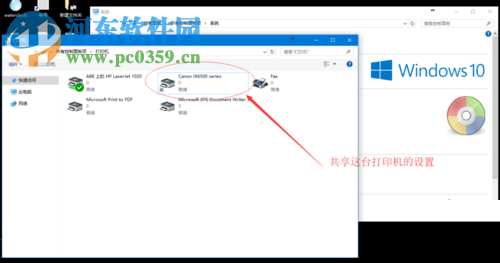 方法步驟:
方法步驟:1、使用鼠標單擊桌面右下角的開始菜單,在彈出的選框中單擊搜索欄目,接著輸入“安全”,此時就會出現本地安全策略了,單擊進入這個界面!
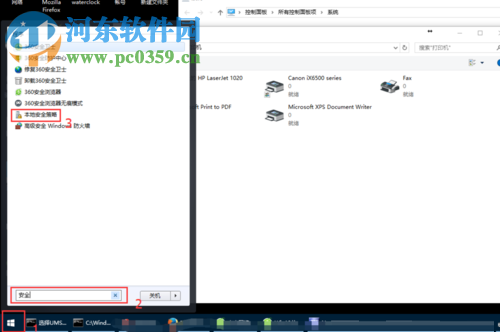
2、進入本地策略之后,單擊左側的“安全選項”-“網絡訪問”按鈕!展開以上文件夾之后就可以在右邊找到一個叫做:網絡訪問:本地賬戶的共享和安全模型的項目!
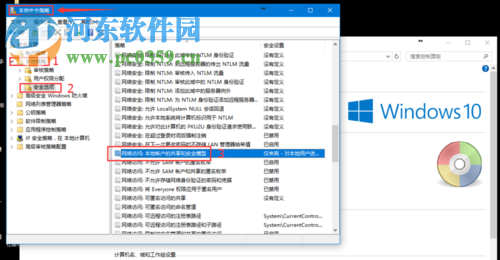
3、使用鼠標雙擊打開它的屬性界面,在下圖所示的窗口中將其設置為:僅來賓-對本地用戶進行身份驗證,其身份為來賓選項!選擇之后點擊“確定”按鈕進行保存!
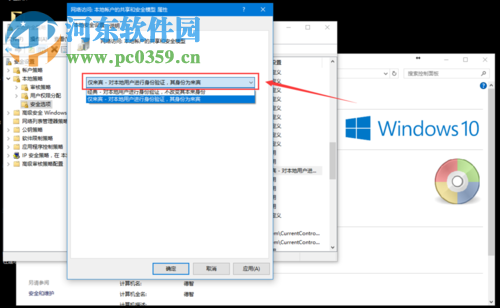
4、接著回到本地策略界面中,在此界面中找到:賬戶-來賓賬戶狀態選項!
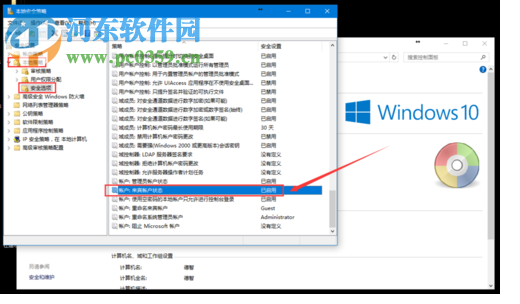
5、依然使用鼠標雙擊打開它的屬性界面,在此界面中將賬戶-來賓賬戶下的選項設置為:已啟用狀態,最后使用“確定”按鈕進行設置保存!
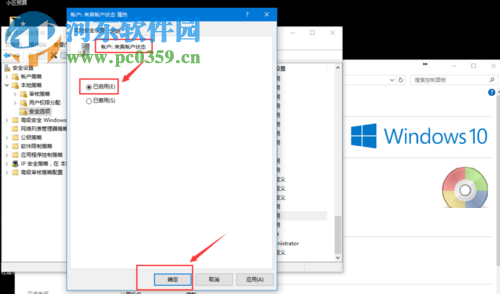
6、再次回到策略界面中,在左側的文件夾中找到“用戶權限分配”選項,單擊打開之后,使用鼠標雙擊右側的:拒絕從網絡訪問這臺計算機項目!
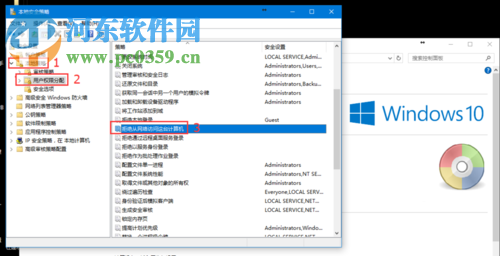
7、進入這個界面之后就可以開始對它設置了,打開之后我們可以在對話框中看見存在一句命令:guest,將它刪掉之后,單擊“確定”按鈕保存設置即可!
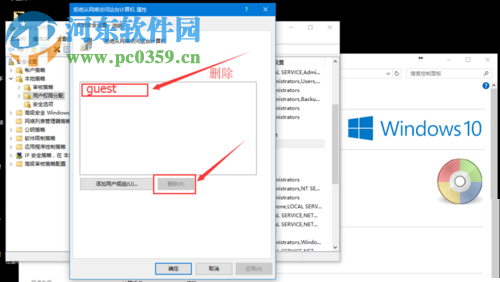
8、完成上述步驟之后本地安全策略就設置完成了!
使用以上方法就可以解決因為本地安全策略導致的不能連接打印機問題了。很多用戶在遇到這個故障之后都不知道該怎么解決,現在大家就可以跟著小編的教程來進行操作了!快來試一試吧!
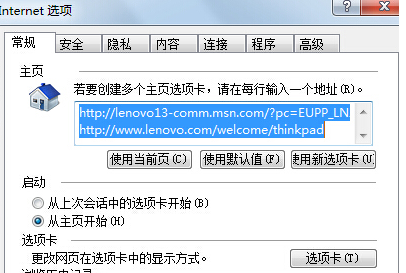
 網公網安備
網公網安備